|
ShowArrowHeads / Показать острия стрелок |
Флажок ShowArrowHeads включет и отключает острия стрелок линий отклонения. |
|
Show Lines Between Meas. Hits / Показывать линии между измеренными касаниями |
Флажок ShowLinesBetweenMeasuredHits включает и выключает лини между измеренными касаниями. |
|
ShowLinesBetweenNominals / Показывать линии между номиналами |
Флажок ShowLinesBetweenNominals включает и выключает линии между номинальными значениями. |
|
ShowToleranceLines / Показывать линии допусков |
Флажок ShowToleranceLines включает и выключает отображение допустимых допусков для размера. |
|
ShowDiameters / Показывать диаметры |
Флажок ShowDiameters позволяет показывать диаметры имеющихся размеров действительного места. |
|
ShowBestFit, MaxInscribed, andMinCircumscribedDiameters / Показывать наилучшее согласие, максимальный вписанный и минимальный описанный диаметр |
Этот флажок позволяет включать и выключать различные диамтетры, которые могут быть нарисованы с размером Roundness (округлость). Эти диаметры являются теми, что представляют средний, максимальный и минимальный размер округлого геометрического элемента. |
|
ShowContourPlot / Показать контурную кривую |
Опция ShowContourPlot работает только для заплаточного сканирования и становится доступной для профильных размеров. Контурная кривая использует точки заплаточного сканирования для создания сетки и затем затеняет сетку цветами, соответствующими отклонениям профиля для каждого касания. PC-DMIS позволяет вам отображать контурную кривую на модели CAD в самом окне Graphics Display. См. "Отображение контурных кривых профиля" в главе "Опции размеров" section.[JLH1] |
|
Show Color Inter. BetweenHits / Показывать цветовую интерполяцию между касаниями |
Опция ShowColorInterpolationBetweenHits позволяет вставлять цвета между касаниями. Эта опция доступна для профильных размеров. |
|
ShowArrows / Показывать стрелки |
Опция ShowArrowsпозволяет включать и выключать стрелки для линий отклонения. Эта опция доступна для профильных размеров. |
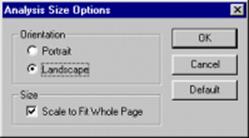
Диалоговое окно Analysis Size Options
Диалоговое окно AnalysisSizeOptions (опции размера окна анализа) позволяето определить, как будет отображаться окно Analysis. Эти опции позволяют также вставить команду ANALYSISVIEW таким образом, что PC-DMIS выполнит снимок экрана в одном из выбранных режимов во время выполнения. (См. "Создание команды Analysis View").
Вы можете выбрать следующие опции:
|
Portrait / Портретный |
Эта опция изменяет размер окна Analysis таким образом, что оно соответствовало стандантному портретному размеру страницы. |
|
Landscape / Ландшафтный |
Эта опция изменяет размер окна Analysis таким образом, что оно соответствовало стандантному ландшафтному размеру страницы. |
|
Scale to Fit Whole Page / Растянуть на всю страницу |
Этот флажок изменяет размер окна таким образом, чтобы оно занимало всю печатную страницу. |
{bmct editdim.shg}
<P><IMG BORDER=0 WIDTH=503 HEIGHT=422 SRC="images/editdim.gif" USEMAP="#editdim" ALT="editdim">
<MAP NAME="editdim">
<!-- 'JI(">proc","OK")' Macro Invisible 'OK' -->
<AREA SHAPE="RECT" ALT="OK" COORDS="417,391,493,412" HREF="ok.htm">
<!-- 'JI(">proc","Cancel")' Macro Invisible 'Cancel' -->
<AREA SHAPE="RECT" ALT="Cancel" COORDS="337,390,412,411" HREF="cancel.htm">
<!-- 'JI(">proc","Create1")' Macro Invisible 'Create' -->
<AREA SHAPE="RECT" ALT="Create" COORDS="417,363,492,383" HREF="create1.htm">
Уважаемый посетитель!
Чтобы распечатать файл, скачайте его (в формате Word).
Ссылка на скачивание - внизу страницы.